WordPress-sivuston asennus: WordPress-asennus
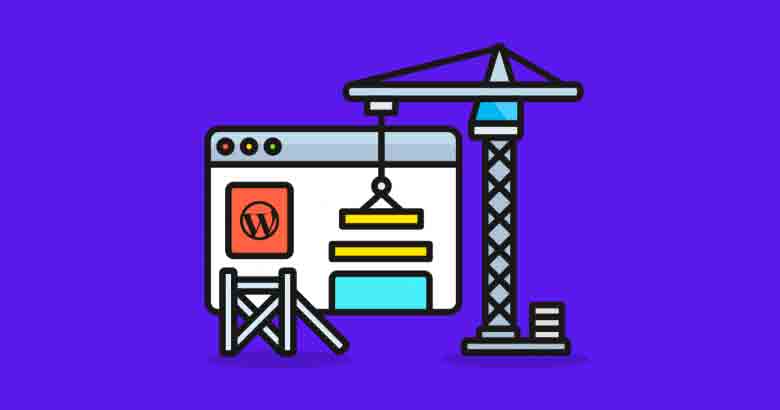
WordPress-sivuston asennus Et tarvitse koodituntemusta toiminnon suorittamiseen. WordPressin asennus Selitin vaihe vaiheelta videon ja kuvien avulla.
WordPresson maailman laajimmin käytetty sisällönhallintajärjestelmä. Kaikki, jotka haluavat perustaa sivuston, käyttävät tätä kanavaa. Se vaatii lisätoimia, kuten Cpanel wordpress -asennuksen, localhost wordpress -asennuksen.
Tässä tekstissä Verkkokauppasivusto, institutionaalinen, henkilökohtainen blogi ja niin edelleen, opit luomaan kaikenlaisia sivustoja. Kiinteistöistä ravintoloihin, autonvuokrauspalveluista uutissivustoihin, sähköisestä kaupankäynnistä yksityisiin foorumeihin – WordPressin laajan laajennusvalikoiman avulla voit ratkaista kaikki kohtaamasi ongelmat ja kehittää sivustoasi paremmin.
Ilman mitään koodaustietoa.
Vedä ja pudota -järjestelmät ovat nyt kehittyneet, ja voit mukauttaa sivustoasi ilmaisilla wordpress-teemoilla.
Ei vain, voit tehdä sivustostasi paljon toimivamman ilmaisilla wordpress-laajennuksilla.
Ensinnäkin sinulla on oltava tiedot wordpress-sivuston perustamisesta. On olemassa useita tapoja asentaa WordPress.
Yksinkertaisin tapa on automaattinen asennus. Voit asentaa WordPressin muutamalla napsautuksella sen yrityksen paneelista, jonka ostit WordPress-isännöinnin.
Tätä asennustapaa suosittelen. Sinun ei tarvitse käsitellä FTP:tä ja vastaavia työkaluja.
Askel askeleelta automaattinen WordPress-sivuston asennus
turhost Yrityksen tarjoaman edistyneen infrastruktuurin ja ominaisuuksien avulla voit asentaa wordpressin sekunneissa muutamalla napsautuksella.
Siirry verkkotunnuksen ja isännöinnin ostamiseen alla.
Verkkotunnuksen ja hosting-palvelun ostaminen
Tarvitset verkkotunnuksen ja isännöinnin WordPressin asentamiseen ja wordpress-sivuston luomiseen.
Domain: Luo sivustollesi nimen. Esimerkiksi: kuten cantanrikulu.com.
WordPress-isännöinti: WordPress ja sivustosi tiedostot ovat täällä. Se tarjoaa 7/24 palvelua, joten sivustosi on aina auki.
# Hosting-yritys, jota suosittelen sinulle, on Turhost.
Se on nopea ja laadukas yritys, josta saat edullisen 7/24-tuen. Voit helposti asentaa WordPressin automaattisesti. Teen selostuksen tämän yrityksen kautta.
Kun napsautat yllä olevaa linkkiä, näet alla olevan kaltaisen sivun.
# Yksilöllinen aloitus Voit valita minkä tahansa paketin. Minun neuvoni on ostaa ensin halvin paketti.
Huomautus: Kun ostat Individual Starter -paketin, saat verkkotunnuksen ilmaiseksi.

# Kirjoita verkkotunnuksen nimi, jonka haluat ostaa Tiedustele Domain Painat nappia. Jos haluamasi verkkotunnus ei ole aiemmin ollut jonkun muun käytössä, se varoittaa sen kelpoisuudesta. jos soveliasta Tallenna ja käytä napsautamme painiketta.
Ota huomioon verkkotunnusta valittaessa;
- Varmista, että hankit helposti ymmärrettävän verkkotunnuksen.
- Jos et halua valita monimutkaisia verkkotunnuksia, vierailijoillasi ei ole vaikeuksia löytää sivustosi osoite.
- Älä käytä turkkilaisia merkkejä (ç, ş, ı, ğ, ü ja ö) verkkotunnuksessasi.
- Voit käyttää verkkotunnuksen nimessä .net- tai .org-laajennuksia. Mutta koska .com-laajennus on tarttuvampi, valitse se varovasti.
# Sinua pyydetään valitsemaan palveluehto oston suorittamista varten. Valitse vuosi-, 2- tai 3-vuoden paketeista.

# Edessäsi avautuu alla olevan kaltainen sivu. Tarkistuksen jälkeen mennä eteenpäin Napsauta painiketta.
# Jos olet jäsen, kirjaudu sisään jäsenyydelläsi. Jos sinulla ei ole jäsenyyttä, kuten vasemmalla näkyy yksilö veya institutionaalinen Luo asiakastietue.

# Tilausyhteenveto tulee näkyviin. sijaitsee alla Käyttöehdot ja tietosuojakäytäntö rastittamalla ruutuun Jatka maksamaan Napsauta painiketta.
# Jos sinulla on tili, kirjaudu sisään, muussa tapauksessa täytä tiedot ruudulla ja rekisteröidy.

# Ensimmäisenä avautuu luottokorttimaksunäyttö, mutta voit maksaa luottokortin lisäksi myös pankkiautomaatin, Garantin nettikonttorin, tilisiirto-EFT:n kautta. Voit jatkaa asennusta heti maksun suorittamisen jälkeen.
WordPress-sivuston asennusvaiheet, kuinka WordPress asennetaan?
# WordPress-sivuston asennusprosessi turhost Sinun pitäisi tehdä se uudelleen. Tätä varten sinun on kirjauduttava sisään sivustolle tilitiedoilla, joita käytit ostaessasi verkkotunnus- ja hosting-palveluita. Seuraava "Siirry tililleni" Klikkaus .
Palvelut > Palvelulista > Hallinta Napsauta painiketta:
# Sovelluksen asetukset -välilehdellä lukee vastapäätä wordpress-sovellusta. Asenna nyt Napsauta painiketta.

# Täytä avautuvan sivun pakolliset kentät. Jos haluat verkkosivustosi avautuvan nimellä www.omaverkkotunnus.com protokolla osassa "http://www." rastita vaihtoehto. Jos haluat asentaa kotihakemistoon, jätä asennushakemisto tyhjäksi:
# Admin Account -otsikon alla olevia tietoja käytetään kirjautumiseen WordPressin hallintapaneeliin. Admin-käyttäjänimi ve Admin salasana Järjestelmänvalvojan käyttäjätunnus ja salasana, muista luoda vahva salasana. Admin Syötä osioon verkkosivuston ylläpitäjän sähköpostiosoite. Valitse kieli Valitse asennuskieli seuraavista:

# sijaitsee sivun alalaidassa Ladata Voit aloittaa asennuksen napsauttamalla -painiketta. Voit syöttää Lataa-painikkeen alle sähköpostiosoitteen, johon haluat lähettää asennustiedot:
Siinä kaikki. Olet onnistuneesti suorittanut WordPressin asennuksen. Blogisi näyttää tältä:
# Jos et tiedä kuinka asentaa teema >> Kuinka asentaa WordPress-teema? (3-vaiheinen asennus)
# Jos et osaa asentaa laajennusta >> Kuinka asentaa WordPress-laajennus? (3 vaihetta asennus)

Kun WordPress-sivuston asennusprosessi on valmis, sinun on määritettävä joitain asetuksia sivustosi kohtalossa. On erittäin tärkeää, että teet nämä asetukset oikein.
olen sinua varten Mitä tehdä blogin aloittamisen jälkeen (11 tärkeää asetusta) Selitin kaikki tarvittavat asetukset kuvilla ja askel askeleelta otsikon alla.
Kun olet tehnyt asetukset, sinun on asennettava teemat ja laajennukset. Olen myös kerännyt yhteen parhaat ilmaiset wordpress-teemat ja -laajennukset. Löydät kaikki WordPressin puolesta etsimäsi yksityiskohdat blogistani.
Katso: Parhaat ilmaiset WordPress-teemat, Parhaat WordPress-laajennukset
Usein kysyttyjä kysymyksiä WordPressin asennuksesta
Olen koonnut usein kysyttyjä kysymyksiä WordPress-sivuston luomisesta. Se oli hyvä resurssi niille, joilla on kysymysmerkki asennuksen jälkeen. Suosittelen, että tarkistat sen.
Voinko ansaita rahaa avaamalla blogin?
Joo! Voit ansaita rahaa bloggaamalla ja tuottamalla todella laadukasta sisältöä!
Millä tavoilla ansaita rahaa verkossa bloggaamalla?
Selvitetään tätä ongelmaa muutamalla esimerkillä. Oletetaan esimerkiksi, että sinulla on arvostelusivusto. Tällä arvostelusivustolla teknologiatuotteita myyvät yritykset, hosting-yritykset jne. Voit saada tuotteita ja alennuksia yrityksiltä. Jakamalla nämä alennukset käyttäjillesi, voit korostaa sivustoasi brändinä.
Onko blogin perustaminen kovin kallista?
Ei! Sinun tarvitsee vain laatia budjetti 400-700 TL vuodessa. Voit käyttää tätä budjettia sekä yleisön kasvattamiseen sosiaalisessa mediassa että teemojen ostamiseen.
Kuinka saan mainoksia verkkosivustoni luomisen jälkeen?
Nopein paikka saada mainoksia on Google Adsense. Mutta sinun on luotava Adsense-laadukasta sisältöä ja hyvä verkkosivusto.
Mikä on WordPress ja miten sitä käytetään?
Mikä on WordPress (lyhyesti): Se on sisällönhallintajärjestelmä, jonka avulla voit tuottaa, julkaista ja hallita kaikenlaista sisältöä Internetissä napsautuksella ilman koodaustietoa.
Mitä WordPress-hosting tarkoittaa?
Yhteenvetona; WordPress erityisesti optimoitu infrastruktuurisivustoille ja WordPressVakain toimiva Linux-käyttöjärjestelmä hotellit pakettiisi, WordPress hosting Sitä kutsutaan.
Voidaanko sivusto perustaa ilman isännöintiä?
ilman isännöintiä, pikemminkin hyvä ilman isännöintiä ei koskaan verkkoa Sitesi ei voida asentaa. Isäntä määrittää sivuston infrastruktuurin. Jälkeenpäin Hotellit asennusvaihe alkaa. Olipa sivuston pääasiallinen jakamislähde mikä tahansa, se sopii siihen parhaiten. Hotellit kanava on määritetty.
tulos
Jos olet suorittanut WordPress-sivuston asennusprosessin onnistuneesti, voit olla inspiraation lähteenä kirjoittamalla sivuston osoite alla olevaan kommenttikenttään. Ne, jotka haluavat perustaa WordPress-sivuston, voivat tarkistaa blogisi ja saada idean.